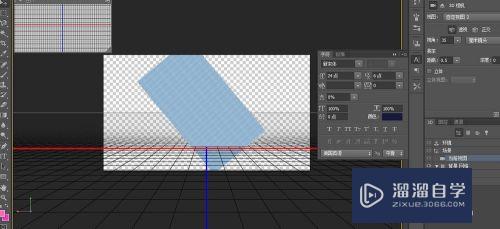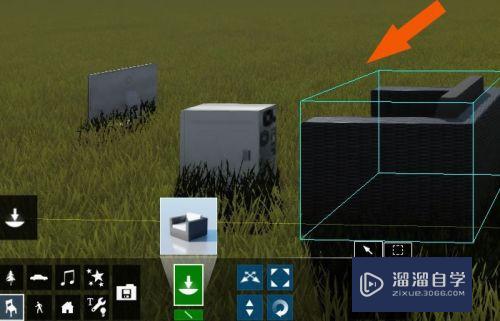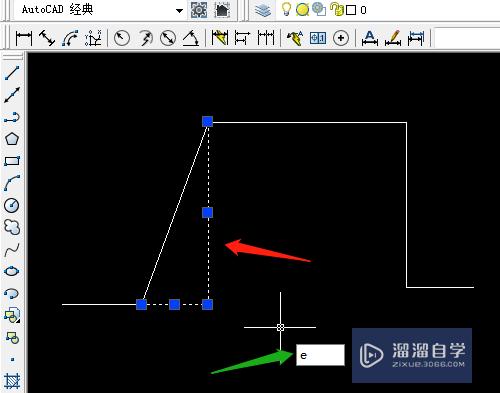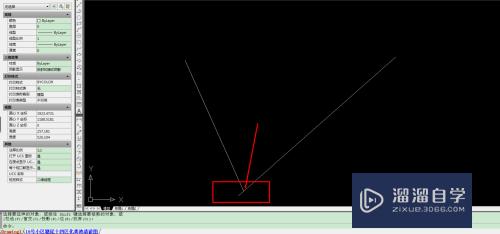CAD怎么用棱锥面命令造棱台(cad如何画棱锥)优质
CAD的三维造型中。依旧有许多功能可以帮助我们建模。新手需要慢慢的熟悉各个功能的使用。这样才能够更好的建模。很多不清楚CAD怎么用棱锥面命令造棱台。那么今天的教程来详细的告诉大家。
如果大家想要学习更多的“CAD”相关内容。点击这里可学习CAD免费课程>>
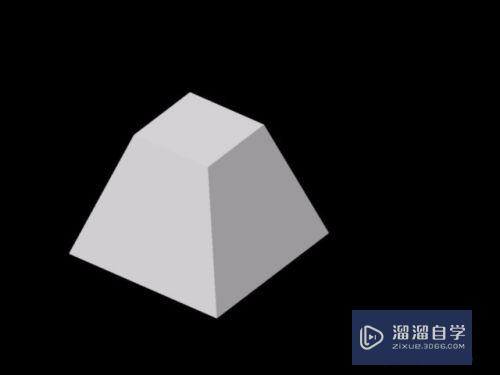
工具/软件
硬件型号:华硕(ASUS)S500
系统版本:Windows7
所需软件:CAD2007
方法/步骤
第1步
打开CAD。新建空白文件。调整视图为轴测图

第2步
激活棱锥面命令。
方法:执行【绘图】-【建模】-【棱锥面】

第3步
指定底面圆的中心点。
输入坐标0,0,0。回车
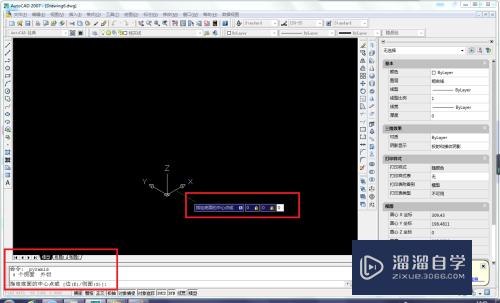
第4步
指定底面圆半径。
输入20。回车
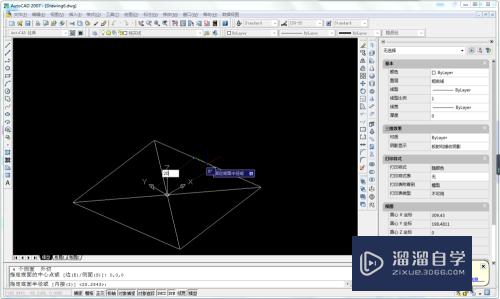
第5步
输入字母T。回车

第6步
指定顶面半径。
输入10。回车。
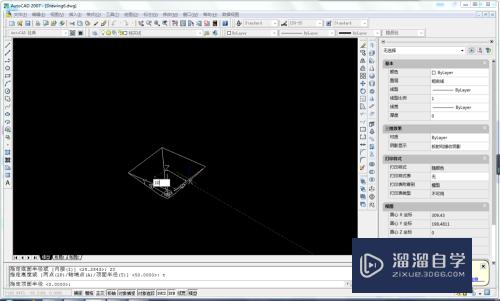
第7步
指定高度。
输入30。回车
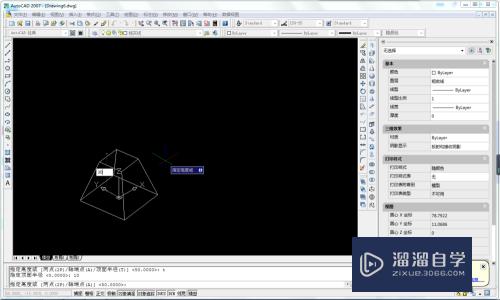
第8步
完成以上步骤。四棱台就画好了。
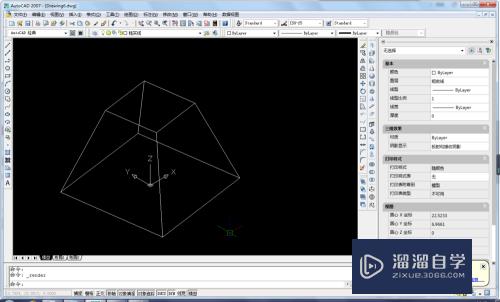
第9步
渲染看看效果
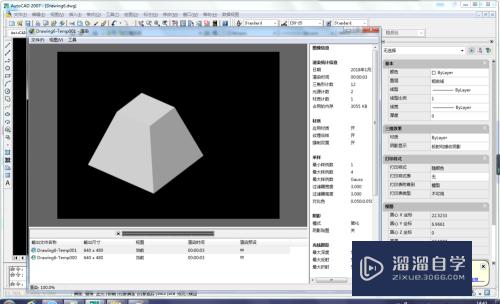
以上关于“CAD怎么用棱锥面命令造棱台(cad如何画棱锥)”的内容小渲今天就介绍到这里。希望这篇文章能够帮助到小伙伴们解决问题。如果觉得教程不详细的话。可以在本站搜索相关的教程学习哦!
更多精选教程文章推荐
以上是由资深渲染大师 小渲 整理编辑的,如果觉得对你有帮助,可以收藏或分享给身边的人
本文标题:CAD怎么用棱锥面命令造棱台(cad如何画棱锥)
本文地址:http://www.hszkedu.com/71630.html ,转载请注明来源:云渲染教程网
友情提示:本站内容均为网友发布,并不代表本站立场,如果本站的信息无意侵犯了您的版权,请联系我们及时处理,分享目的仅供大家学习与参考,不代表云渲染农场的立场!
本文地址:http://www.hszkedu.com/71630.html ,转载请注明来源:云渲染教程网
友情提示:本站内容均为网友发布,并不代表本站立场,如果本站的信息无意侵犯了您的版权,请联系我们及时处理,分享目的仅供大家学习与参考,不代表云渲染农场的立场!